Селена КомезОбновлено в марте 30, 2023
Обзор
Если вы обновили свой iPhone до последней версии iOS 16 и потеряли свои данные или файлы, не беспокойтесь. Здесь вы получите профессиональное программное обеспечение для восстановления данных iPhone и узнаете, как использовать его для быстрого восстановления данных из резервной копии после обновления iOS 16.
Система IOS 16.4 вне. Вы обновили свой iPhone до последней версии? Однако внимание, которое привлекает внимание после обновления до iOS 16, — это ситуация с потерей данных. Это не новость, что пользователи Apple столкнулись с некоторыми проблемами и ошибками iOS после обновления до iOS 16.2/16/15/14. Таким образом, необходимо получить данные из резервной копии на iOS 16. Вы пришли в нужное место. Здесь эта статья о трюках резервного копирования и восстановления данных iOS. В этой статье мы расскажем вам, как восстановить данные из резервной копии после обновления до iOS 16.
Часть 1. Узнайте больше об iOS 16 перед обновлением
Об iOS 16
В iOS 16 есть несколько интересных функций для пользователей iPhone, в том числе новые смайлики, изоляция голоса для улучшения качества звонков по сотовой сети, живой текст в видео, уведомления веб-сайта Safari для экрана блокировки, пароли и многое другое.
Какой iPhone получит iOS 16?
Последняя версия Apple iOS 16.4 доступна для iPhone 8/iPhone X и новее (а именно, для всех устройств, совместимых с iOS 16). Вы можете проверить полный список ниже:
- iPhone 14
- 14 iPhone Plus
- iPhone 14 Pro
- iPhone 14 Pro Max
- iPhone 13
- Мини 13 iPhone
- iPhone 13 Pro
- iPhone 13 Pro Max
- iPhone 12
- Мини 12 iPhone
- iPhone 12 Pro
- iPhone 12 Pro Max
- iPhone 11
- iPhone 11 Pro
- iPhone 11 Pro Max
- iPhone X
- iPhone XR
- iPhone XS
- iPhone XS Max
- iPhone 8
- 8 iPhone Plus
- iPhone SE (2-го поколения)
- iPhone SE (3-го поколения)
Как скачать и установить iOS 16.4?
Доброе напоминание:
* Подключите ваш iPhone к стабильной сети Wi-Fi.
* Освободите достаточно места для хранения.
* Убедитесь, что на вашем iPhone достаточно места для хранения.
Шаг 1. Откройте свой iPhone и перейдите в «Настройки>>Общие>>Обновление ПО».
Шаг 2. Подождите несколько секунд, пока не появится обновление, затем нажмите «Загрузить и установить» для iOS 16.4.
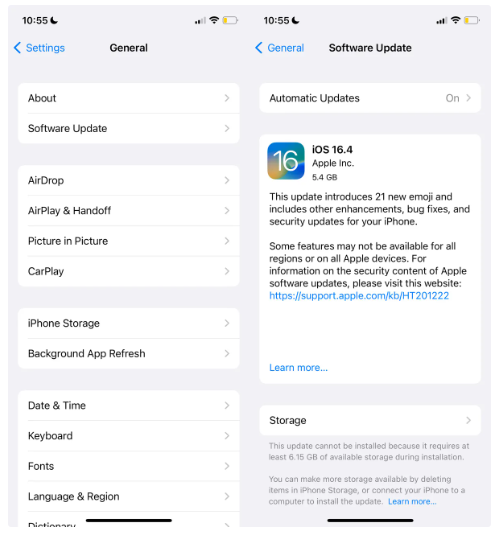
Часть 2. Восстановление данных из резервной копии после обновления до iOS 16
Как правило, Apple предлагает своим пользователям традиционные методы резервного копирования данных iPhone и восстановления вашего iPhone из резервной копии. Они приходят из iCloud и iTunes. Но эти способы сработают только в том случае, если вы создали резервную копию до обновления iOS. Что делать, если у вас нет резервной копии? Можно ли восстановить резервную копию на iOS 16 без использования Айтюнс или Айклауд? Ответ: Да! Здесь вы встречаете этот профессиональный сторонний инструмент для восстановления данных iOS под названием U.Fone iOS Toolkit.
U.Fone iOS Toolkit – Резервное копирование и восстановление данных iOS разработан для гибкого резервного копирования и восстановления вашего iPhone, iPad и iPod Touch, с iTunes, iCloud или без них. Позволяет полностью или выборочно восстановить резервную копию на устройстве iOS без потери данных. В частности, вы можете восстановить все данные или только определенные данные, такие как фотографии, видео, SMS, сообщения, текст, заметки, музыку, данные приложений и т. д. Кроме того, он также поддерживает устранение различных системных проблем iOS и восстановление потерянных/ удалил данные iPhone без резервного копирования.


Читайте также: Резервное копирование данных iPhone/iPad перед обновлением iOS 16/15
Как восстановить данные обратно на iPhone после обновления iOS 16
U.Fone iOS Toolkit упрощает резервное копирование всего контента на iPhone и восстановление данных из резервной копии без использования iTunes или iCloud. Теперь прочитайте подробное руководство по извлечению данных из резервной копии на устройство iOS 16.
Шаг 1. Откройте программное обеспечение и перейдите в раздел «Восстановление данных iOS».
Сначала нажмите кнопку «Загрузить» выше, установите этот инструмент на свой Mac или ПК. Запустите программу и перейдите в «Резервное копирование и восстановление данных iOSФункция.

Шаг 2. Подключите устройство iOS 16 к компьютеру
Затем с помощью USB-кабеля Apple подключите устройство iOS 16 к компьютеру и нажмите «Доверие" компьютер. Вы увидите два варианта, пожалуйста, выберите «Восстановление данных iOS».

Шаг 3. Выберите резервную копию
Программное обеспечение отобразит все файлы резервных копий на вашем компьютере, выберите один из них и нажмите «Просмотр сейчас», чтобы просмотреть его.

Шаг 4. Предварительный просмотр и выбор данных для резервного копирования
В следующем окне вы увидите на экране все подробные данные резервного копирования.

Выберите любые данные, которые вы хотите восстановить, включая контакты, фотографии, данные приложений и многое другое. Вы можете предварительно просмотреть его, а затем отметить нужные элементы.

Шаг 5. Восстановите резервную копию на устройстве iOS 16
Наконец, нажмите «Восстановить на устройство», чтобы восстановить предыдущую резервную копию данных на вашем iPhone.

Кроме того, вы можете нажать «Восстановить на ПК» (или Mac) и установите выходную папку, затем нажмите «Восстановить».

Шаг 6. Восстановление из резервной копии завершено
Подождите несколько минут, пока он не закончится. После завершения резервного копирования нажмите кнопку «ОК».



Восстановить резервную копию после обновления iOS 16
Комментарии
подскажите: тебе нужно авторизоваться прежде чем вы сможете комментировать.
Еще нет аккаунта. Пожалуйста, нажмите здесь, чтобы зарегистрироваться.

Загрузка...

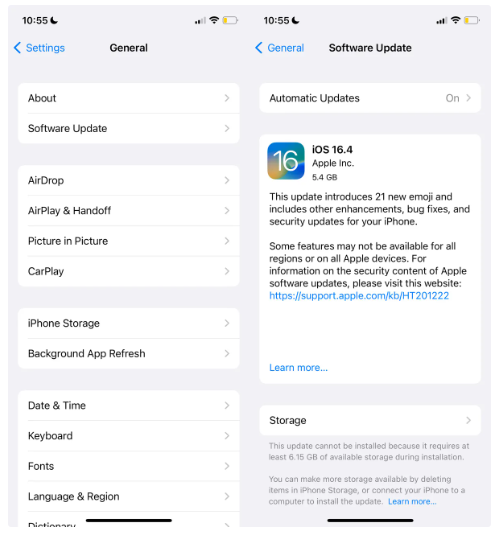


















Комментариев пока нет. Скажите что-то...